MFC-T910DW
Nejčastější dotazy a pokyny pro odstraňování potíží |

MFC-T910DW
Datum: 26/04/2018 ID: faq00100360_503
Kontrola zarovnání tisku přístrojem Brother
DCP-T310/DCP-T510W/DCP-T710W
- Stiskněte Menu.
- Stisknutím tlačítka
 nebo
nebo  vyberte následující:
vyberte následující: - Vyberte možnost [Udrzba]. Stiskněte tlačítko OK.
- Vyberte možnost [Zlepsit kval.].Stiskněte tlačítko OK.
- Vyberte možnost [Zarovnani].Stiskněte tlačítko OK.
- Stiskněte tlačítko Mono Start (Start Mono) nebo Colour Start (Start Barva).Přístroj začne tisknout kontrolní vzorek zarovnání.
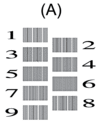
- Číslo zkušebního tisku vyberte jedním z následujících způsobů:
- DCP-T310/DCP-T510W/DCP-T710W
Pro vzorek (A) vyberte stisknutím tlačítka
 nebo
nebo  číslo zkušebního výtisku, který má nejméně viditelných svislých pruhů (1–9), a pak stiskněte tlačítko OK.
číslo zkušebního výtisku, který má nejméně viditelných svislých pruhů (1–9), a pak stiskněte tlačítko OK.
Ve výše uvedeném příkladu je nejlepší volbou řádek číslo 6.
Opakujte tento krok pro zbytek vzorů.

Když zarovnání tisku není řádně nastaveno, text vypadá takto rozmazaně nebo pokřiveně.
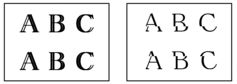
Po řádném nastavení zarovnání tisku vypadá text takto.
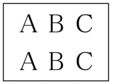
- Stiskněte tlačítko Stop/Exit (Stop/Konec).
MFC-T910DW
- Stiskněte tlačítko Settings (Nastaveni).
- Stisknutím tlačítka
 nebo
nebo  vyberte následující:
vyberte následující: - Vyberte možnost [Zaklad.nastav.].Stiskněte tlačítko OK.
- Vyberte možnost [Udrzba].Stiskněte tlačítko OK.
- Vyberte možnost [Zleps. kval. tisku].Stiskněte tlačítko OK.
- Vyberte možnost [Zarovnani].Stiskněte tlačítko OK.
- Stiskněte tlačítko
 .
. - Stiskněte znovu tlačítko
 . Přístroj začne tisknout kontrolní vzorek zarovnání.
. Přístroj začne tisknout kontrolní vzorek zarovnání.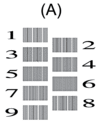
- Pro vzorek (A) vyberte stisknutím tlačítka
 nebo
nebo  číslo zkušebního výtisku, který má nejméně viditelných svislých pruhů (1–9), a pak stiskněte tlačítko OK.
číslo zkušebního výtisku, který má nejméně viditelných svislých pruhů (1–9), a pak stiskněte tlačítko OK. Ve výše uvedeném příkladu je nejlepší volbou řádek číslo 6.
Opakujte tento krok pro zbytek vzorů.

Když zarovnání tisku není řádně nastaveno, text vypadá takto rozmazaně nebo pokřiveně.
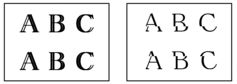
Po řádném nastavení zarovnání tisku vypadá text takto.
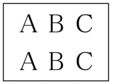
- Stiskněte tlačítko Stop/Exit (Stop/Konec).
DCP-T310, DCP-T510W, DCP-T710W, MFC-T910DW
Potřebujete-li další pomoc, kontaktujte zákaznický servis společnosti Brother:
Názory na obsah
Upozorňujeme vás, že tento formulář slouží pouze pro názory.